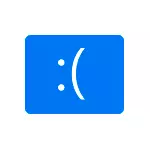
Eskuliburu honetan, Windows 10-en kudeatu ez den pantailako kmodearen akatsen akatsa zuzentzeko modu posibleei buruzkoa da, ez da Windows 10-en kudeatu, egoeraren eta lotutako ñabarduren arazoaren arabera.
- KMODE salbuespen kausak ez ditu maneiatu
- Zuzenketa kasuan, Windows 10-en saioa hastean edo saioa hasteko pantaila eskuragarri dagoenean
- Zer egin pantaila urdina saioa hasi aurretik agertzen bada
- Errorea instalazio garbiaren ondoren denbora pixka bat igaro ondoren agertzen da
KMODE salbuespen kausak ez ditu maneiatu

Windows 10-en kudeatu ez den KMode salbuespenaren pantaila urdinaren itxura ez da arrazoirik ohikoena. Baina hemen dago Oso garrantzitsua da : Askotan ez gara gailu fisiko baten gidariaz ari, hirugarrenen programek instalatutako gidariei buruz. Horrelako programen artean esleitu daitezke:
- Antibirusak, garbiketa automatikoak, suebakiak, VPN eta proxy tresnak.
- Softwarea aldatzeko sistema batzuk.
- Gailu birtualen gidariak (unitateak, sareko egokitzaileak Wi-Fi eta antzekoak banatzeko) ezartzen dituzten programak.
- Kriptografia.
Ez da beharrezkoa haiekin aurre egitea: arrazoi izan daiteke benetako gailu fisikoaren gidarian, baina merezi du horrelako aukera bati buruz gogoan izatea.
Beste aukera bat ekipamenduarekin arazoren bat da, ez derrigorrez bere errua. Adibidez, disko gogorra edo SSD konektatuz (edo kable akastun batera konektatuz), akatsa ere lor dezakezu. Hori dela eta, ordenagailu ekipoekin zerbait egin bazenu (edo leku batean leku batetik garraiatuz gero, batzuetan ere astinduagatik arazoak sorrarazten ditu), kontuan hartu une hau.
Eta elementu garrantzitsu bat: Pantaila urdinaren salbuespena ez da .sys fitxategia (parentesi artean errore kode baten ondoren) adierazten badu, ziurtatu Interneten aurkitzen saiatzea, zein da fitxategia eta zein gidari edo programa aipatzen duen (ingelesez bilatzen da) eraginkorragoa), agian horrek arazoa zehazki eragiten duenari buruzko beharrezko informazioa emango du.
Windows 10 abiarazten denean edo saioa hasteko pantaila bistaratzen denean akatsa konpontzen
Arreta: Errorea Windows 10 amaitu ondoren agertzen bada eta gero ordenagailuan edo ordenagailu eramangarria piztu, baina ez da berrabiarazi ondoren agertzen, saiatu Windows 10 abiarazteko azkarra desgaitzen.
Kasu nahiko sinplea - errore baten itxura Windows 10 sartu ondoren edo gutxienez saioa hasteko pantailaren erabilgarritasuna sistemara ere ekintza batzuk egin ditzakegun sistemara. Egoera honetan, urrats hauek erabiltzea gomendatzen dut:
- Hurrengo pantaila urdina agertu arte, berrabiarazi ordenagailua edo ordenagailu eramangarria modu seguruan. Sistema kargatzen bada, horretarako teklak sakatu ditzakezu Irabazi + R. aurkeztu msconfig Eta sakatu Sartu "Kargatu" fitxan, gaitu modu segurua, parametroak gorde eta berrabiarazi. Blokeatu pantailan bakarrik erabilgarri bazaude, egin klik beheko eskuineko botoiaren gainean, gero Aldaketa mantenduz., Egin klik "Berrabiarazi" . Pantaila urdinean, joan "Arazoak konpontzeko" - "Deskargatu ezarpenak", eta deskargatzeko parametroetan, sakatu 4 tekla modu seguruan sartzeko. Irakurri gehiago: Nola sartu Windows 10 modu seguruan.
- Pilotari guztiak berehala eguneratzen badituzu, biratu gailuaren kudeatzailean, ezabatu edo instalatu beste gidari modu seguruan.
- Zer programa eragin duen badakizu, ezabatu modu seguruan (onena kontrol panelean - programak eta osagaiak).
- Porrot bat zerk eragiten ez baduzu, pantaila urdinak mahaigaina agertu eta gero pixka bat igaro ondoren agertzen da: saiatu programa guztiak kentzen hasieratik. Nola egin: AutoLoad Windows 10-en - Nola kendu programak edo gehitu.
- Arazoa duela gutxi agertu ez bada, eta ordenagailuan zerbait ez da instalatu, saiatu berreskuratzeko puntuak erabiltzen (Kontrol panela - berreskuratzea). Irakurri gehiago: Windows 10 berreskuratzeko puntuak.
- Porrotaren fitxategiaren izena ez da errore pantailan bistaratzen, saiatu bluescreenview programa https://www.nirsoft.net/utils/blue_screen_view.html eskuragarri. Eragindako (zer fitxategi) erroreari buruzko informazio zehatza erakutsi dezake. Adibidez, artikulu hau idazteko, bazekien bazekien beraren gidariak zehaztutako pantaila urdina deitu dezakeela Windows Windows pantailan (baina beste kode batekin) eta Bluescreenview-n argi dago LF40FS64.SYS fitxategia errua da - programa honetatik besterik ez da.

KMode salbuespenaren pantaila urdina ez bada maneiatu saioa hasi aurretik
Zailagoa izan aurretik porrota gertatu zenean gertatzen da, baina batzuetan arazoa konpondu daiteke sistema berriro instalatzera jo gabe:
- USB flash drive abiaraziko duzu zure ordenagailuan edo ordenagailu eramangarrian instalatutako bit berean. Beste gailu batean egin dezakezu. UEFI flash drive Android telefonoan ere graba daiteke.
- Kargatu arazoren ordenagailua flash unitate honetatik, hautatu hizkuntza lehen pantailan eta, ondoren, egin klik "Leheneratu sistema" hurrengo pantailaren azpian ezkerreko eta hautatu "Arazoak" aukeratu.
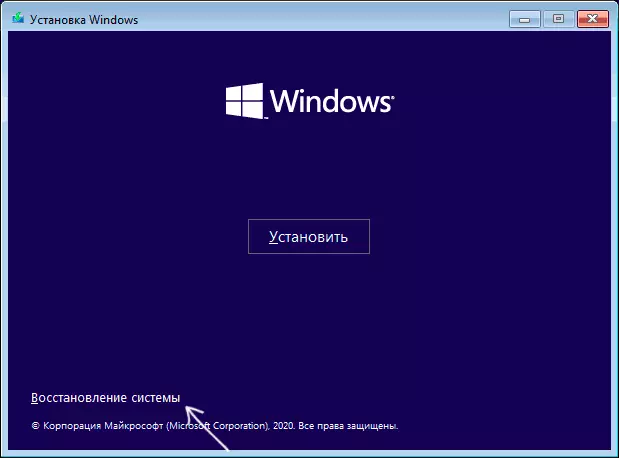
- Ondoren, sistemaren berreskurapen puntuak erabiltzen edo Windows 10 eguneratzeak ezabatzen saiatu daiteke.

- Berreskuratzeko tresnetan komando lerroa exekutatuz, ordenagailuan dagoeneko instalatutako sistemarentzako modu segurua gaitu dezakezu CommandBcDedit / SET {default} Safeboot gutxieneko ordenagailuaren berrabiarazi ondorengo HDD edo SSD nagusitik.
Errorea instalazio garbiaren ondoren denbora pixka bat igaro ondoren agertzen da
KMode salbuespena ez da kudeatu nahi ez bada Windows 10 instalatu / berriro instalatu ondoren, izan daiteke sistemak berak gidariak ekipoetarako deskargatzea eta horietako batzuk zure sisteman gaizki funtzionatzen duela.
Egoera posiblea izan daiteke: aldez aurretik PC plakaren edo ordenagailu eramangarriaren webgune ofizialek eskuz deskargatutako ekipamendua argitaratzea. Instalazioa Internetera konektatu gabe eta, ondoren, aurrez prestatutako gidariak eskuz instalatu. Nahi izanez gero, Windows 10-en kontrolatzailearen eguneratzea automatikoki desgaitu dezakezu.
Laguntza behar baduzu, saiatu iruzkinetan zehatz deskribatzen zure ordenagailuan akats baten itxura ezagutzen duten xehetasun guztiak: ondoren pantaila urdin bat agertzen hasi zen, zein une agertzen diren eta xehetasun gehigarriak agertzen dira. Agian konponbidea aurkituko da.
